既定ではHeader型セルにはWindowsのビジュアルスタイルの背景色が優先されるため、Header型セルにはセルのスタイルの背景色は適用されません。セルのスタイルの背景色を適用するには、次の設定をしたうえで、セルのCellStyle.BackColorプロパティの値を任意の色に変更します。
- HeaderCellType.FlatStyleプロパティにSystem以外を設定する。
- HeaderCellType.UseVisualStyleBackColorプロパティにFalseを設定する。
Imports GrapeCity.Win.CalendarGrid Dim headerCellType As New CalendarHeaderCellType() headerCellType.FlatStyle = FlatStyle.Flat headerCellType.UseVisualStyleBackColor = false GcCalendarGrid1.ColumnHeader(0).Rows(0).Cells(0).CellType = headerCellType.Clone() GcCalendarGrid1.ColumnHeader(0).Rows(0).Cells(0).CellStyle.BackColor = Color.MistyRose GcCalendarGrid1.ColumnHeader(6).Rows(0).Cells(0).CellType = headerCellType.Clone() GcCalendarGrid1.ColumnHeader(6).Rows(0).Cells(0).CellStyle.BackColor = Color.LightCyan
using GrapeCity.Win.CalendarGrid; var headerCellType = new CalendarHeaderCellType(); headerCellType.FlatStyle = FlatStyle.Flat; headerCellType.UseVisualStyleBackColor = false; gcCalendarGrid1.ColumnHeader[0].Rows[0].Cells[0].CellType = headerCellType.Clone(); gcCalendarGrid1.ColumnHeader[0].Rows[0].Cells[0].CellStyle.BackColor = Color.MistyRose; gcCalendarGrid1.ColumnHeader[6].Rows[0].Cells[0].CellType = headerCellType.Clone(); gcCalendarGrid1.ColumnHeader[6].Rows[0].Cells[0].CellStyle.BackColor = Color.LightCyan;
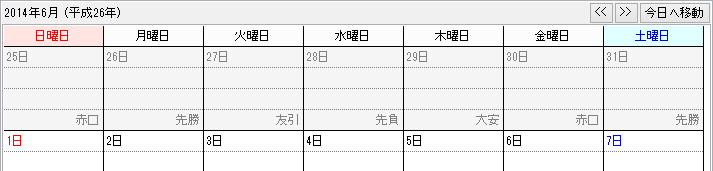
背景のグラデーションや背景パターンを使用する場合も同様です。
参照